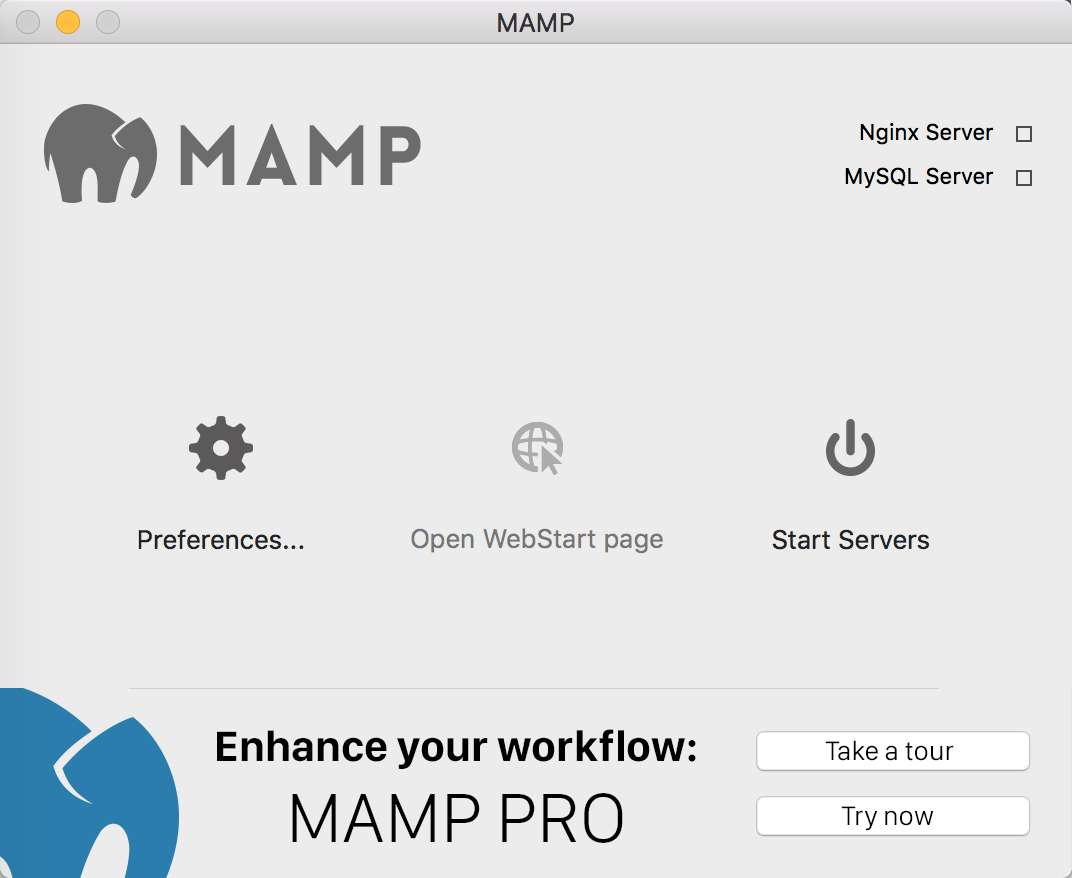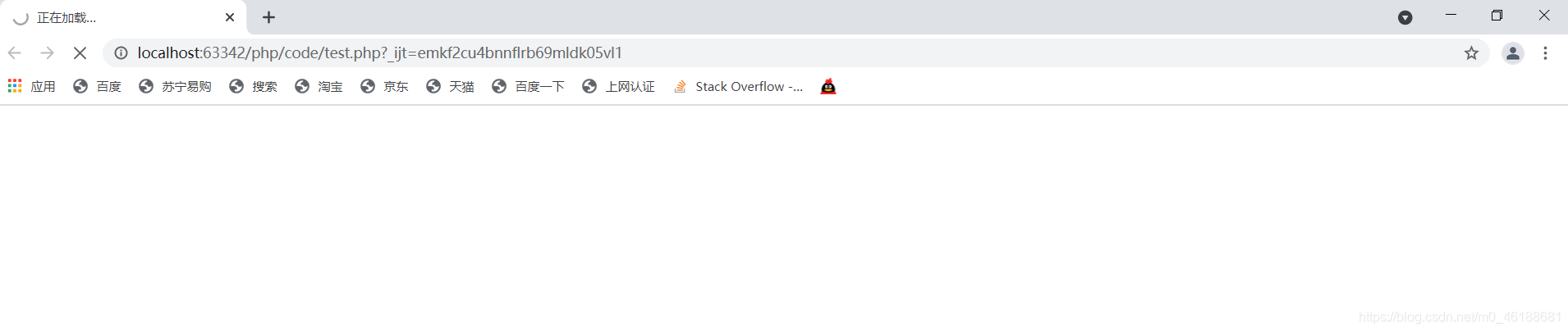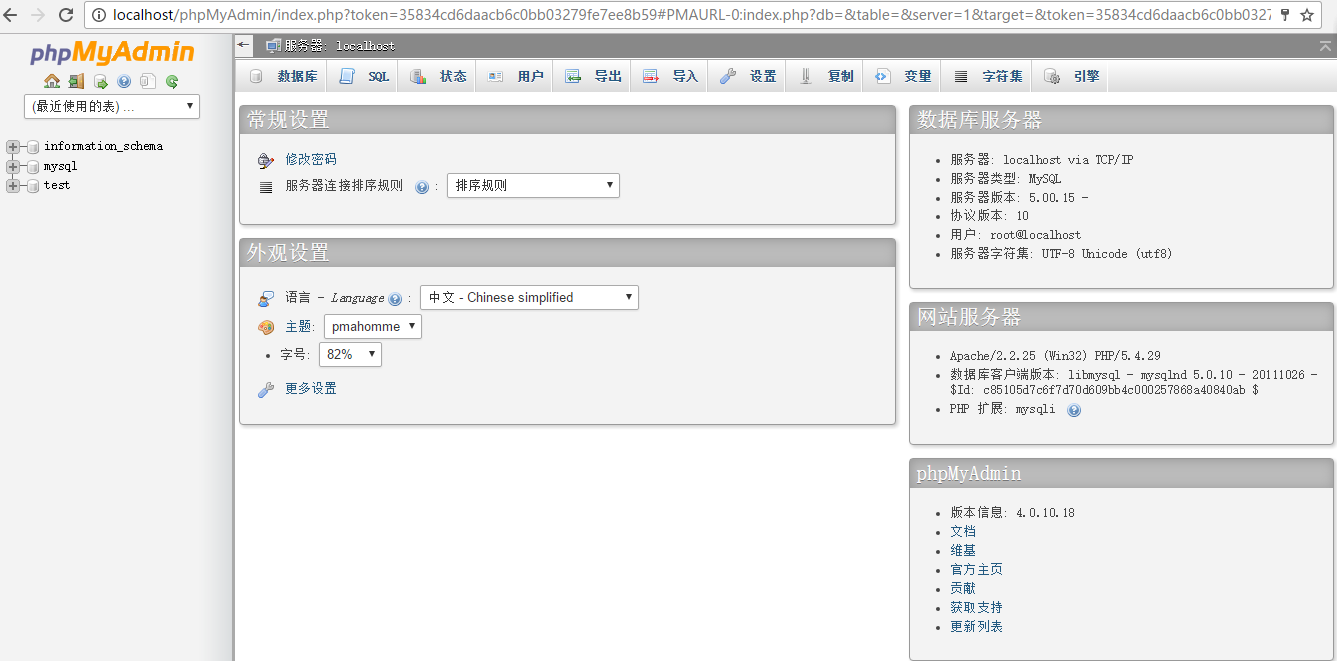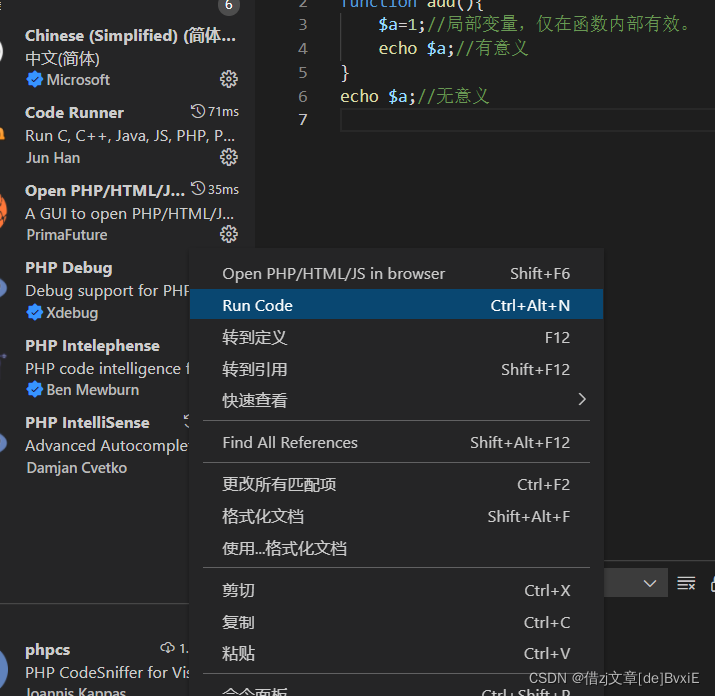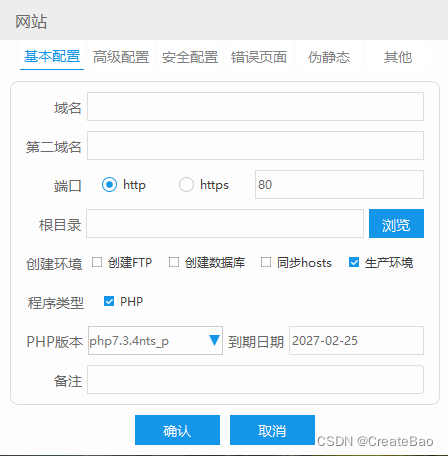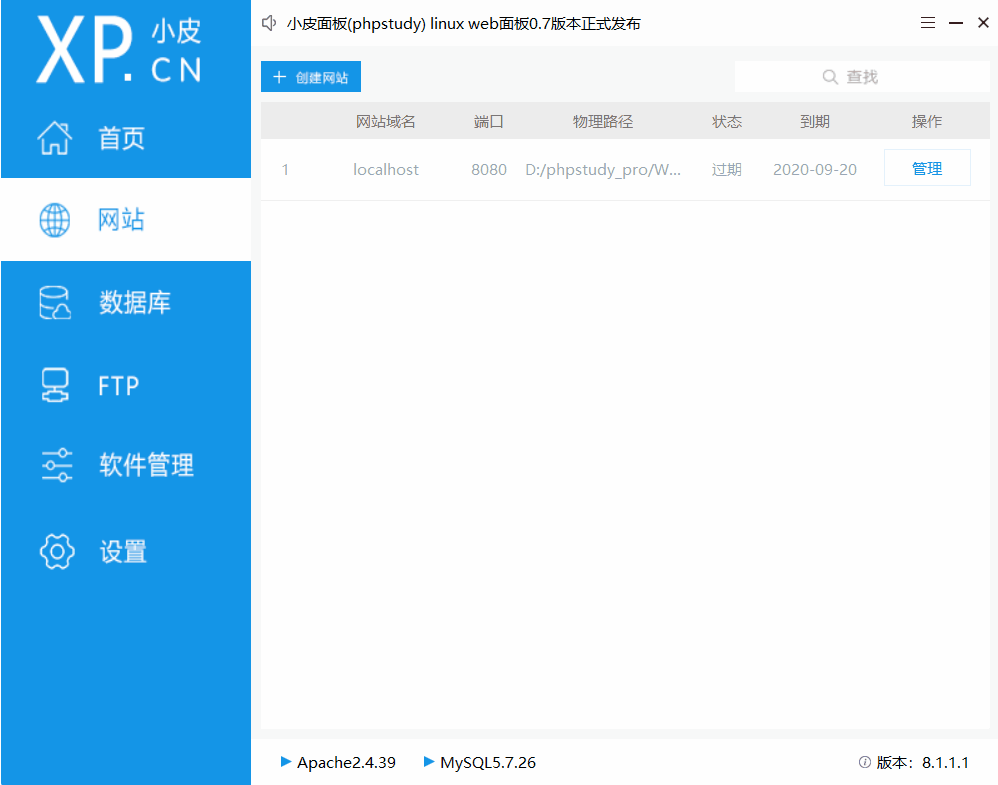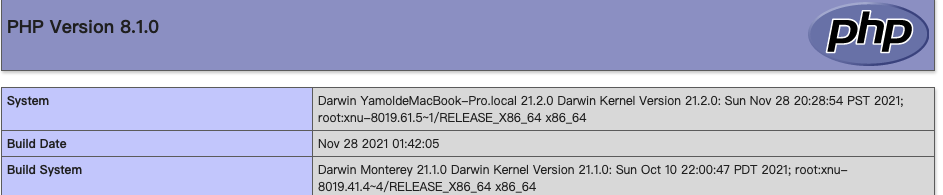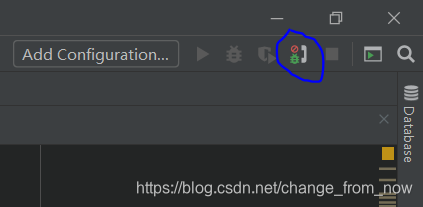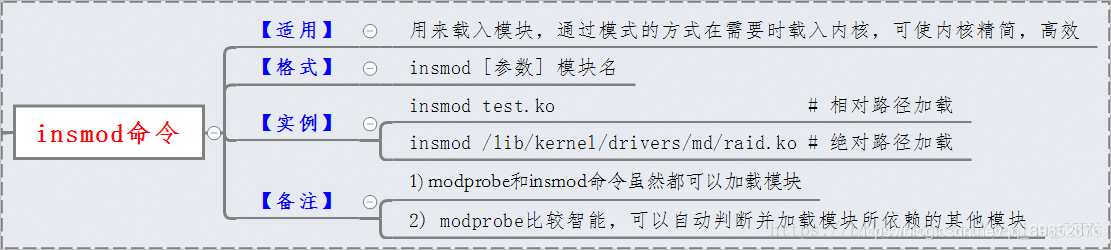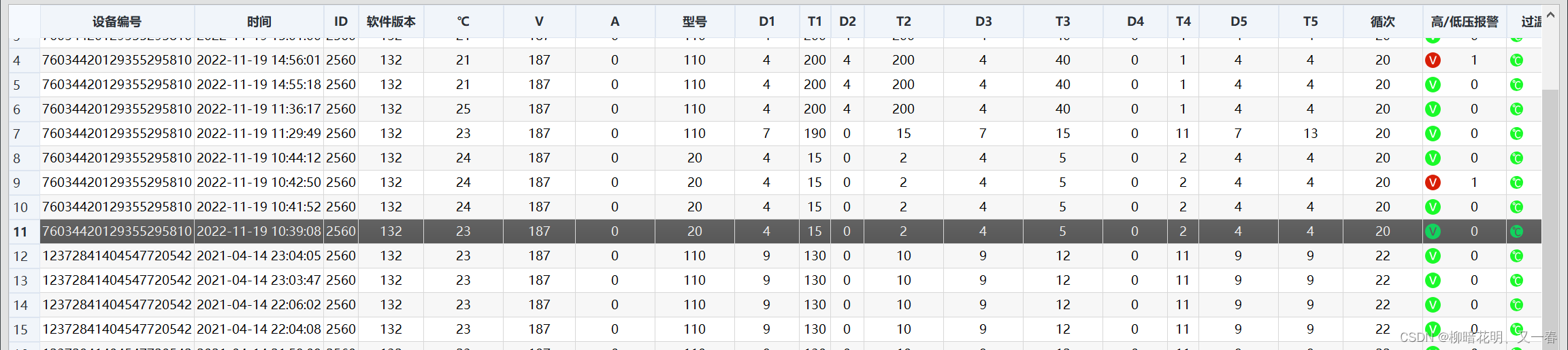转自:
http://blog.csdn.net/gxiangzi/article/details/6547564
1.PHPEclipse是Eclipse的一个用于开发PHP的插件。官网下载地址:http://sourceforge.net/projects/phpeclipse/
下载解压后,将features和plugins文件夹的内容拷贝至eclipse安装目录下的features和plugins文件夹,site.xml文件拷贝至eclipse根目录下。重新启动eclipse后就会发现工具栏会多了一些与PHP相关的图标,也可以新建PHP项目了。
2.下面你要下载安装apache服务器,MySQL数据库等等一系列东西,还要配置这样是很麻烦的。去网上找了一下有一个叫XAMPP的开发包,它里面结合了Apache、MySQL、PHP + PEAR, Perl, OpenSSL, phpMyAdmin, Mercury Mail Transport System等等一系列开发PHP需要的东西,而且有免安装的版本。所以我就选择这个开发包了,下载地址是http://sourceforge.net/projects/xampp/
在这里你可以选择版本还有安装包类型等等,我使用的是免安装的windows版本。
3.安装好XAMPP后所需要的材料就已经备齐了,打开eclipse——windows——perference,找到PHPEclipse,配置一下Apache,MySQL,PHP的安装路径。
4.小试牛刀,找到XAMPP安装目录里面的xampp-control.exe,打开它,在这个控制面板里面可以控制Apache,MySql等等服务的开启或关闭。我们先startApache服务,然后在浏览器地址栏中输入http://localhost,回车,如果配置成功的话页面会显示It works!
5.修改PHP的工程路径。默认的PHP工程路径是在xampp安装目录下的htdocs文件夹中,如何自定义呢?打开xampp/apache/conf文件夹下的httpd.conf文件,搜索"DocumentRoot"关键字,将它的值(全部的)自定义为你想要的目录就可以了。
具体配置:
参考:http://dev.21tx.com/2010/04/13/13055.html
刚开始接触PHP,第一件重要的事情自然是配置环境,于是乎,又开始了折腾
不用IDE
开始的时候,就想test是否能配置成功,下载apache ,php5.3 ,安装开始
apache的安装,一路next,遇到 Server Information,随便填写即可,安装路径自己可选
php的安装,将下载的zip包,解压到你想要放的地方,我的是D:\Program Files\php
进入php文件目录,找到php.ini-development,或者php.ini-production,二者都可以,复制一份,命名为 php.ini。然后打开 php.ini,找到;extension=php_MySQL.dll,将前面的 ; 号去掉,改成extension=php_mysql.dll;找到:extension_dir = “./”,将其改为你的 php 安装目录下 ext 子目录的绝对路径。例如我的:extension_dir = “D:/Program Files/php/ext/”这步很重要 。否则接下来 php 会找不到 php_mysql.dll 模块,无法装载。接下来需要配置php.ini文件下相关mysql的信
配置环境变量,path后面加上;D:\Program Files\php
配置 Apache 和 PHP
打开 Apache 安装目录下的 conf 子目录中的 httpd.conf 文件。
1. 找到:
DocumentRoot “xxxxxxx”
改成你本机的网站内容的目录。例如我的:
DocumentRoot "E:/workspace/php"
<Directory "xxxxxx">
改成你本机的网站内容的目录。例如我的:
<Directory DocumentRoot "E:/workspace/php">
2. 找到 LoadModule,根据你的 php 安装目录,在下面空白处加上这两行:
LoadModule php5_module "D:/Program Files/php/php5apache2_2.dll"
PHPIniDir "D:/Program Files/php"
3. 找到:
DirectoryIndex index.html
修改为:
DirectoryIndex index.php index.html
4. 找到:
AddType application/x-gzip .gz .tgz
添加这两行:
AddType application/x-httpd-php .php
AddType application/x-httpd-php .html
5. 保存 httpd.conf
6. 在你的网站目录中(例如我的是E:\workspace\php\head rush ajax),手工建立一个 index.php 的文件,内容:
<?php
phpinfo();
?>
启动apache,运行index.php ,出现php的版本信息等
phpEclipse + xampp 配置
后来写了点代码,感觉这样会写错,效率不高,遂想使用ide,选择了ecliplse + phpeclipse + xampp
eclipse的安装很简单,这里有不说了
phpeclipse可以通过eclipse的help-software update-add site,输入http://update.phpeclipse.net/update/stable/1.2.x,安装即可
xampp 我用的是exe的安装包,安装即可
xampp包含了apache,mysql,php,以及Perl等,所以按照这一个就够了
接下来是配置
首先是eclipse的Windows-preferences-phpeclipse-php external tools,里面的路径要重新配置,具体不追溯
配置xampp下的apache,只需要配置上述第一种方法6中的DocumentRoot已经directory即可
Windows-preferences-phpeclipse-projectDefault可以配置在directory基础上的目录
通过eclipse新建工程,文件index.php,内容同上
启动xampp(eclipse的菜单栏下有图标),在左侧的navigation视图右击index.php,选择open PHP Browser即可
使用 PHPEclipse
您可能用过 Eclipse,但是可能不熟悉它。请参阅 参考资料 获得 Eclipse 平台的介绍。
用于 Eclipse 的 PHPEclipse 插件是用来开发 PHP 应用程序的一个流行工具。请启动 Eclipse 并把工作区目录指定为 Apache 的 www 目录(在我的机器上是 c:\www)。现在单击 File > New > Project。会弹出 New Project 向导。双击 PHP 文件夹并选择 PHP Project。单击 Next,输入项目名称 debugArticle,并单击 Finish。
如果把 Web 服务器设置为在端口 80 上侦听,那么不需要做任何修改。否则,请转到 Navigator 窗口,在 PHP 项目 debugArticle 上右击,选择 Properties,然后单击 PHP Project Settings。单击 Configure Workspace Settings 然后修改合适的 localhost 或者添加 Web 服务器侦听的端口(例如 http://localhost:8080)。单击 Apply 完成设置。
Navigator 窗口应当显示项目和一个 .project 文件。在项目上右击,就像前面做的那样,只是这次选择 New > PHP File。用想要创建的 PHP 文件的名称 test3.php 替换 *.php,然后单击 Finish。在 Eclipse IDE 中应当出现一个新文件。可能需要导航到窗口底部的 PHP 浏览器来查看 PHP 文件的当前输出(参见图 5)。
图 1. Eclipse 的 PHPEclipse 插件

先从网站上下载APACHE2.2.3 Mysql 5.0.22 PHP 5.2.0
假设:系统盘为 c:/
假设:安装好后目录状态会是这样子:
apache--> C:\Program Files\Apache Software Foundation\Apache2.2
mysql-->C:\Program Files\MySQL\MySQL Server 5.0
php--> c:/php准备工作:
安装之前需要检查80端口、3306端口是否被其它程序占用,如果有,则需要删除相应的软件
-------------------------------------
第一步安装mysql
解 开压缩包,执行安装文件,大部分只需要按照缺省路径和安装提示进行安装就可以了,需要注意就是不能选择匿名用户,同时需要把mysql的路径加入系统的 Path路径中。安装结束后,需要重新启动计算机。重启计算机后,检查[控制面板]-[管理工具]-[服务],确定里面的mysql服务是否启动,如果没 有,则启动mysql服务。
注意:快捷方式里面的mysql登录端,是直接以root用户登录进去的,提示的密码是root用户的密码。你可以在此root用户的状态下,创建用户的数据库和新的用户。
命令如下:
CREATE DATABASE gc0100; //创建数据库
GRANT ALL PRIVILEGES ON gc0100.* to gc0100@localhost IDENTIFIED BY 'gc0100';//创建本地用户
GRANT ALL PRIVILEGES ON gc0100.* to gc0100@"%" IDENTIFIED BY 'gc0100';//创建远程用户
然后可以在[开始]->[运行],输入cmd
然后执行命令:
mysql –u 用户名 –p 访问的数据库
随后将提示输入相应用户的密码。
-----------------------------------
第二步: 安装apache 并配置支持PHP
双击安装文件apache_2.2.3-win32-x86-no_ssl.msi,按照缺省路径和提示安装就可以了。缺省将安装在C:\Program Files\Apache Software Foundation\Apache2.2下。
还会有输入框,提示输入域名呀管理员信箱,随便填就是了.
+----------------------------------------
| 注: 安装完后会自动安装并启动apache的服务,如在此处出现问题:
|“(OS 10048)通常每个套接字地址 (协议/网络地址/端口) 只允许使用一次:
| make_sock: could not bind to address 0.0.0.0:80...” 一般是IIS占用了80端口引起的
| 解决方法: 打开控制面板->服务找到 IIS admin 的服务关闭并禁用
| 然后用CMD进入命令行模式进入你安装apache的目录 /apache2/bin
+----------------------------------------
启动Apache,只需要在Apache的快捷功能中,进行启动就可以了。
随后在IE里面测试apache是否成功,输入
如果出现 It works!则表示apache安装成功。
------------------------------------
PHP的安装
将php-5.2.0-Win32.zip 里内容解压到 c:\php里
找 到 php目录里的 php.ini-dist (似乎这是一个习惯,其实我更喜欢用php.ini-recommended)重命名为 php.ini 并拷到 windows系统目录下(特殊情况:win2k系统目录为c:\winnt, Windows XP 则为 c:\windows目录。再将php目录里的所有动态库(*.dll)拷贝到system32目录下(win2k为c:\winnt\ system32,windows xp则为c:\windows\system32)最后到c:\php\ext下将php_gd2.dll php_mysql.dll这两个文件复制到system32目录下(同上)
---------------------------------
配置apache里的httpd.conf
用notepad打开C:\Program Files\Apache Software Foundation\Apache2.2\conf\httpd.conf文件
找到 AddDefaultCharset ISO-8859-1 将其改为
AddDefaultCharset GB2312(让默认语言编码为简体中文)
找到 DocumentRoot " C:\Program Files\Apache Software Foundation\Apache2.2\htdocs" 将其改为你的WEB目录,
如: DocumentRoot "D:/www"
找到 DirectoryIndex index.html index.html.var 在后面加入index.htm index.php (默认index.php为首页文件)--------------模块化安装PHP-----------------------
找到 #LoadModule ssl_module modules/mod_ssl.so 这行,在此行后加入一行
LoadModule php5_module c:/php/php5apache2.dll(**错误**)
修改为:LoadModule php5_module “c:/php/php5apache2_2.dll”
原因: php5apache2.dll 只支持apache 2.0的版本,不能支持apache 2.2以上版本,因为我们最新的apache的版本是2.2.3
所以必须用新版本的动态库php5apache2_2.dll,不能用老版本的动态库。但是如果你安装的apache是2.0的版本,则只需要使用老版本的动态库就可以了,即php5apache2.dll
其中c:/php/php5apache2.dll(php5apache2_2.dll) 为你php目录中php5apache2.dll(php5apache2_2.dll)所在的位置
再找到 AddType application/x-gzip .gz .tgz 这行,在此行后加入一行
AddType application/x-httpd-php .php
(其实:上面两行红色的,你可以直接加在httpd.conf文件的最后面也可以的)
------------------------------------------
此时PHP环境基本已经配置成功
在WEB根目录(如我的D:\php\www)里建一个名为test.php (提示:用记事本的朋友,请避免文件为test.php.txt) ,的文件内容如下PHP代码:
<? echo phpinfo(); ?>
重新启动apache服务
用浏览器打开
如果可以看到php配置输出信息就OK了
(如果看到的是下载页面或者<? echo phpinfo(); ?>,请查查你所做的与上面是否有错漏)
---------------------------------------
三、配置php.ini并测试mysql、GD2(php.ini为 c:\windows下的 php.ini)找到
;extension=php_mysql.dll
将';'去掉改为
.extension=php_mysql.dll
找到
;extension=php_gd2.dll 去掉前面的;
以便支持GD库.如
extension=php_gd2.dll
找到
;session.save_path = "/tmp"
将';'去掉.设置你保存session的目录,如
session.save_path = "C:\WINDOWS\Temp";(windows xp)
session.save_path = "C:\winnt\Temp";(Windows 2000)
--------------------------------
重启apache服务
在Web根目录下(如 D:\php\www)建立testdb.php文件内容如下:
PHP代码:
<?php
$link=mysql_connect('localhost','root','123456'); //这里的root和123456是MYSQL的用户和密码,请根据你自己的情况改好
if(!$link) echo "fail";
else echo "success";
mysql_close();
?>
用浏览器打开 如果输出success就OK了
---------------------------------
四、phpmyadmin的安装配置
将phpMyAdmin-2.6.1.zip解压到WEB根目录(d:\php\www\中去),重命名文件夹为phpmyadmin或其它打开phpmyadmin 目录中的 config.inc.php
找到以下这些(以下我已改好):
$cfg['PmaAbsoluteUri'] = ''; //假设是有域名的服务器,可改成域名/phpmyadmin
$cfg['Servers'][$i]['user'] = 'root';
$cfg['Servers'][$i]['password'] = 'easy; //分别填上你mysql的用户和密码即可
$cfg['Servers'][$i]['auth_type'] = 'http'; // 这里也可以改为cookie
改好了保存,在浏览器打开 输入你的用户名和密码,便可以管理mysql了差不多了,如果你想让你的PHP代码执行得更快,就再装个Zend Optimizer.
可到下载
方法是:下载后双击,选择路径安装.问PHP.INI路径就填 c:/windows
装好重启apache服务.再看 时应该看到会多一些东西